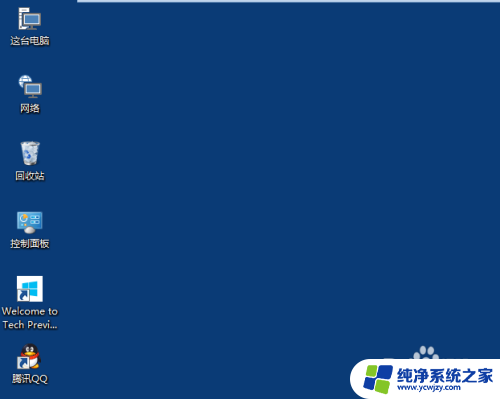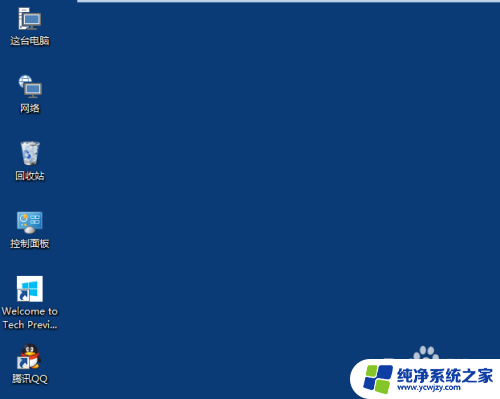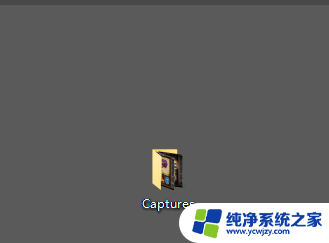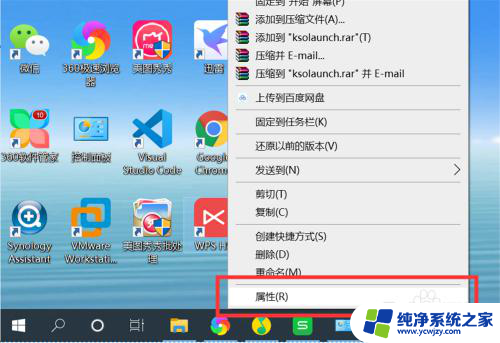win10文件更改图标 win10如何更改某个文件的图标
更新时间:2024-02-16 16:08:28作者:jiang
Win10作为目前最主流的操作系统之一,其个性化设置一直备受用户关注,其中文件图标的更改是一项常见需求。有时候我们会觉得默认的文件图标无趣乏味,希望能够根据自己的喜好进行个性化设置。Win10如何更改某个文件的图标呢?本文将为大家详细介绍Win10文件更改图标的方法与步骤,让您轻松实现个性化的文件管理体验。无论是工作文件还是娱乐文件,您都可以根据自己的喜好为其添加独特的标识,让文件管理更加高效便捷。
具体步骤:
1.在win10电脑上找到要更换图标的文件。

2.选中文件点击鼠标右键选择属性。
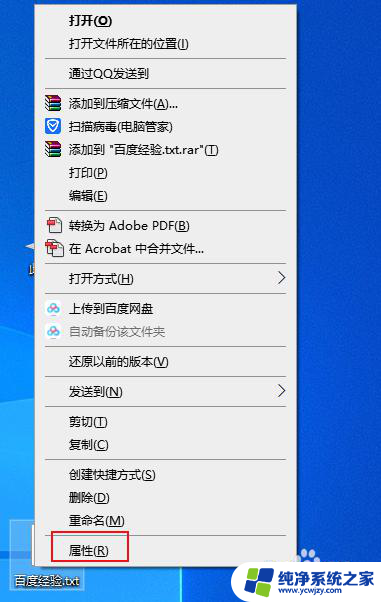
3.在属性的快捷方式选项里,找到更改图标。

4.在更改图标设置界面,你可以选择系统自带的图片。也可以点击浏览插入自己准备的图片。
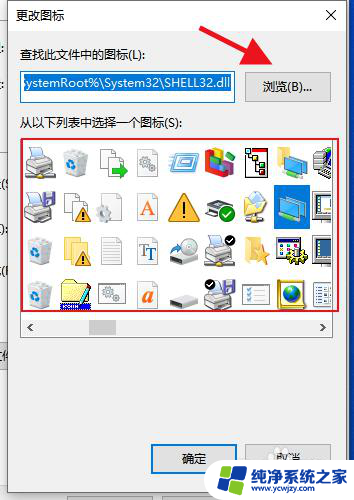
5.最后是更改图标后的文件效果。

以上就是win10文件更改图标的全部内容,如果你也遇到了同样的情况,可以参照这篇文章中的方法来处理,希望这些方法对你有所帮助。